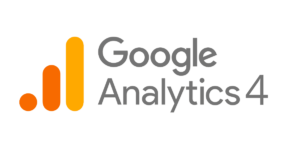和暦・西暦・年齢・干支早見表アプリの使い方
新しい年になると、和暦や干支が変わり、混乱しますよね。そんなとき、手軽に確認できる便利なアプリをリリースしました。それが、「和暦・西暦・年齢・干支早見表アプリ(https://play.google.com/store/apps/details?id=com.techsimpleapp.Koyomilist)」です。 和暦・西暦・年齢・干支早見表アプリとは? 「和暦・西暦・年齢・干支早見表アプリ(https://play.google.com/store/apps/details?id=com.techsimpleapp.Koyomilist)」は、各年の和暦・西暦・干支を確認できるアプリです。 このアイコンをホーム画面に配置しておけば、いつでも年号や干支を確認することができます。アプリを起動せずに、一目で確認できるのでとても便利です。 特徴 使い方 まとめ 「和暦・西暦・年齢・干支早見表アプリ(https://play.google.com/store/apps/details?id=com.techsimpleapp.Koyomilist)」は、シンプルで使いやすいアプリで、年号や干支を手軽に確認したい方におすすめです。アプリを起動せずとも、ホーム画面から瞬時に情報を取得できるので、便利なアプリです。ぜひダウンロードして、日々の暮らしに役立ててみてください。 ほかのアプリ ・ToDoリスト -シンプル-